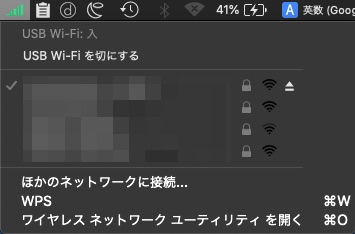こんにちは、かずけんです
使用しているパソコンのWi-Fiがつながらなくなりました
Wi-Fi以外は問題なく使用できているので、廃棄するのはもったいない思い、Wi-Fiの子機を探していました
そこで見つけたのが、TP-Link AC600 ナノサイズの無線LAN子機です
購入してから、1ヶ月ほど使用していますが、パソコンにつけたままで邪魔ないならないサイズで、ストレスがありません
つけっぱなしでも邪魔にならないWi-Fi子機をお探しの方は、参考にしてみてください
TP-Link AC600 ナノサイズ無線LAN子機の外観
なくしてしまいそうな小ささです
常につけっぱなしであれば、問題ないですね
パソコンに接続した状態で約8mmほどしか出ていません
普段、パソコンをAmazonのパソコンケースに収納していますが、子機をつけっぱなしでも、ギリギリですが、収納できています
関連記事:コスパ最高!Amazonベーシックのパソコンケースのレビュー【バックインバックに最適】
TP-Link AC600 ナノサイズ無線LAN子機の特徴
TP-Link AC600 ナノサイズの無線LAN子機の特徴には以下があります
- USB 2.0に対応
- 高速Wi-Fi– 11acに対応
- 2.4GHzと5GHzのデュアルバンド対応
- 256QAMのサポートにより、2.4GHzにおいて150Mbpsから200Mbpsへと33%、高速化
- Windows 10/8.1/8/7/とMac OS Xに
- セキュリティ –64/128ビット WEP・WPA/WPA2・WPA-PSK/WPA2-PSK 暗号化規格に対応
- 業界最高基準の3年補償
仕事柄、MacBookにWindowsもインストールしているので、MacとWindowsに対応しているのは助かっています
パソコンを使っている間は常に使用するので、補償が3年あるのは安心ですね
TP-Link AC600 ナノサイズ無線LAN子機の使い勝手
TP-Link AC600 ナノサイズの無線LAN子機は使用する前にドライバーをインストールする必要があります
ドライバーは付属のCDかサイトからダウンロードすることができます
WindowsとMacでドライバーは異なるので、子機を使用するパソコンのOSに合わせて、インストールしてみてください
Macでドライバーをインストールした後のイメージです
ドライバーのインストールが完了すると、緑色で、電波の受信状況が表示されます
Wi-Fiアイコンをクリックすると、メニューが表示されますので、接続するネットワークやWi-FiのON↔OFFができます
Wi-Fiの電波を受信しているときは、緑色になります
長時間使用していると、人肌よりやや温かい熱さになりますが、あまり気にならない熱さです
TP-Link AC600 ナノサイズ無線LAN子機のレビューまとめ
使用し始めてから、1ヶ月になりますが、快適にインターネットを使用できています
なんといっても、パソコンにつけっぱなしでも邪魔にならないサイズは最高です
Wi-Fiが使えなくなったパソコンやそもそもWi-Fiがないパソコンをお持ちの方で、Wi-Fi化を検討している方は参考にしてみてください
お読みいただき、ありがとうございましたっ!